微软经典Windows操作系统,办公一族得力助手
立即下载,安装Windows7
最近有Win7用户反映,由于工作原因,自己需用使用静态ip地址上网,不过如果想要使用静态ip地址上网就得先设置默认网关,可用户又不会,用户因为非常苦恼。那么,Win7电脑网关怎么设置呢?下面,我们就一起往下看看Win7系统网关设置方法介绍。
工具/原料:
系统版本:win7 系统
品牌型号:Xiaomi Book Air 13
方法/步骤:
Win7系统网关设置方法
1、点击电脑桌面的“网络”;

2、进入“网络和共享中心”点击“本地连接”;
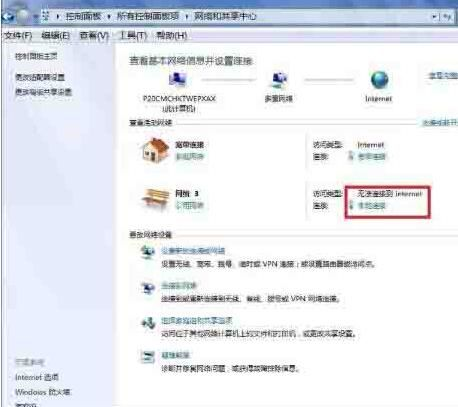
3、对话框中再点击“属性”;

4、选择“Internet 协议”再点击“属性”;
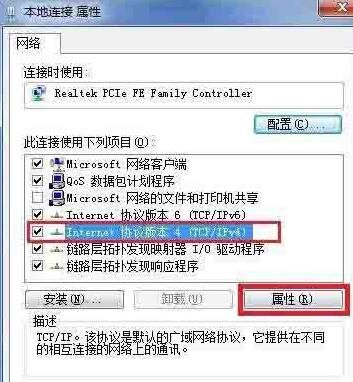
5、选择“使用下面的IP地址”然后填写IP地址,默认网关,和DNS地址等信息,设置完成点击“确定”即可。
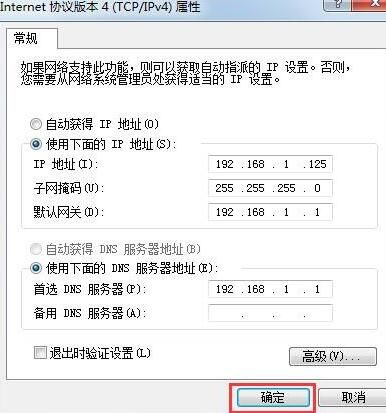
拓展内容:默认网关是多少?网关的作用:
网关是一种充当转换重任的计算机系统或设备,在使用不同的通信协议,数据格式或语言,甚至体系结构完全不同的两种系统时,网关是一个翻译器。与网桥只是简单地传送信息不同,网关对收到的信息要重新打包,以适应目的系统的需求。同时,网关也可以提供过滤和安全功能。
这就是为什么我们在有路由器上网的时候,必须要把计算机中的默认网关地址设置成路由器LAN接口的地址的原因,因为路由器的LAN接口就是你所在网络的网关,你的电脑要上网,数据包必须要经过网关转发出去。目前家用路由器一般使用192.168.1.1和192.168.0.1作为LAN接口的地址,这两个地址也是最常见的网关地址。
简单来说,网关是设备与路由器之间的桥梁,正确的网关配置才能保证用户可以正常上网。

总结:以上就是Win7系统网关设置教程方法,有需要的小伙伴一起来看看吧。